Startseite > Spotify Musik Tipps > Spotify-Musik auf Nintendo Switch hören
Wie man Spotify-Musik auf Nintendo Switch hört
- English
- Nederlands
Ich höre immer Spotify-Musik im Hintergrund, während ich Xbox und PS4 spiele. Es ist zu einer Gewohnheit im Alltag geworden. Aber kürzlich stellte ich fest, dass ich Spotify auf der Nintendo Switch nicht bekommen kann. Das ist wirklich schade!
Heutzutage ziehen es viele Menschen vor, Musik im Hintergrund während des Spielens zu hören. Unglaublich hervorragende Hintergrund-Soundtracks können die Atmosphäre der Spielgeschichten verbessern. Als fantastische Videospielkonsole ist die Nintendo Switch mit einer riesigen Spielbibliothek immer beliebter geworden. Allerdings unterstützen Nintendo-Konsolen trotz einiger integrierter Online-Streaming-Apps bisher keine Musik-Streaming-Plattformen. Mit anderen Worten, Spotify auf der Nintendo Switch zu hören, bleibt eine schwierige Aufgabe für Musikliebhaber.
Sie fragen sich vielleicht jetzt, ob Sie die Chance haben, Spotify-Songs auf der Nintendo Switch zu genießen. Wenn ja, wie erreichen Sie das? Keine Sorge; in diesem Artikel stellen wir zwei praktikable Möglichkeiten vor, um Spotify-Musik auf der Nintendo Switch zu erhalten. Lesen Sie einfach weiter, um die Antwort zu finden.
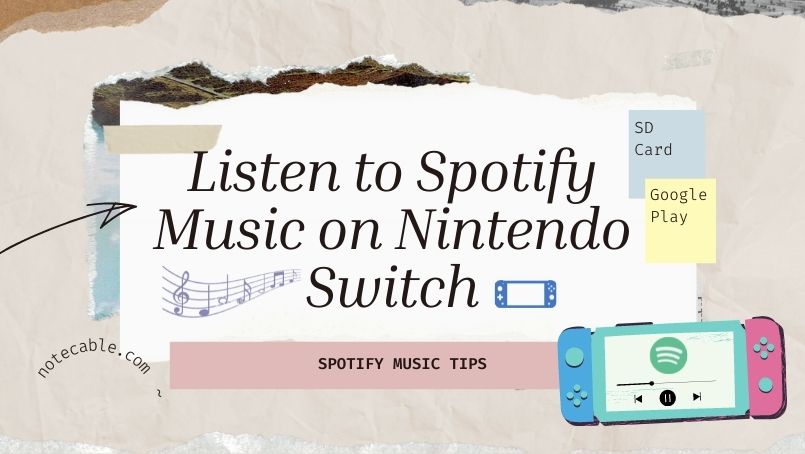
Teil 1. Spotify-Songs herunterladen, um sie auf Switch mit NoteCable abzuspielen
Obwohl es keinen direkten Weg gibt, um auf Spotify auf der Nintendo Switch zuzugreifen, ist es möglich, Musik online über den Webbrowser und offline über die SD-Karte abzuspielen. Das bedeutet, dass Sie Spotify-Songs auf Cloud-Plattformen wie Google Drive hochladen und dann Spotify von Google Drive online abspielen können. Alternativ können Sie auch Spotify-Songs auf eine SD-Karte speichern und einen Mediaplayer auf der Switch verwenden, um Spotify-Songs im Hintergrund von der SD-Karte abzuspielen.
Zunächst müssen Sie Spotify-Songs in AAC- und MP3-Formate, die mit der Switch kompatibel sind, herunterladen. Wie wir alle wissen, können Sie selbst mit einem Premium-Konto nur Songs oder Playlists aus Spotify zum Offline-Hören innerhalb der Spotify-App selbst herunterladen. Dies liegt daran, dass alle Spotify-Songs im geschützten OGG Vorbis-Format verschlüsselt sind. Hier benötigen wir die Hilfe eines Drittanbieter-Tools namens NoteCable Spotify Music Converter.
Das Tool, das Sie benötigen:
 Wenn Sie eine Lösung zum Konvertieren von Songs, Alben oder Playlists von beliebigen Streaming-Plattformen (wie Spotify, Apple Music, Tidal, Amazon Music, Deezer, YouTube, YouTube Music, SoundCloud, DailyMotion und mehr) in MP3-Format benötigen, ist All-In-One Music Converter die perfekte Wahl.
Wenn Sie eine Lösung zum Konvertieren von Songs, Alben oder Playlists von beliebigen Streaming-Plattformen (wie Spotify, Apple Music, Tidal, Amazon Music, Deezer, YouTube, YouTube Music, SoundCloud, DailyMotion und mehr) in MP3-Format benötigen, ist All-In-One Music Converter die perfekte Wahl.
Es ist darauf ausgelegt, Spotify-Musik in sechs gängige Formate herunterzuladen und zu konvertieren, einschließlich MP3, AAC, WAV, FLAC, AIFF und ALAC verlustfrei. Außerdem kann es auch die ursprüngliche Audioqualität und ID3-Tags für Spotify-Songs beibehalten. Last but not least hat NoteCable eine benutzerfreundliche und klare Oberfläche, sodass Sie keine Schwierigkeiten haben werden, zu lernen, wie man es benutzt.
Wir können NoteCable verwenden, um Musikstücke von Spotify in AAC- und MP3-Formate zu konvertieren. Dann können wir sie auf Google Play / Google Drive hochladen oder auf eine SD-Karte übertragen. Auf diese Weise lösen wir das Verschlüsselungsproblem und hören Spotify auf der Nintendo Switch. Lassen Sie uns nun einen kurzen Blick darauf werfen, wie Sie Spotify-Musik auf Ihrem Mac- und Windows-Computer in MP3 oder AAC herunterladen, um sie auf der Nintendo Switch abzuspielen.
Schritt-für-Schritt-Anleitung: So laden Sie Spotify-Songs zum Abspielen auf der Switch mit NoteCable herunter
Schritt 1 Installieren und starten Sie NoteCable auf Ihrem Computer.

Schritt 2 Importieren Sie Songs in NoteCable zur Analyse.
Methode 1: Kopieren Sie den Link des Tracks/der Playlist/des Albums und fügen Sie ihn in die vorgesehene Spalte ein.
Methode 2: Ziehen Sie den Track/die Playlist/das Album auf die Hauptoberfläche.

Schritt 3 Navigieren Sie zu "Einstellungen", wo Sie die Ausgabeeinstellungen nach Ihren Bedürfnissen anpassen können, wie z.B. Ausgabformat, Bitrate, Abtastrate, Speicherort usw.

Schritt 4 Nachdem Sie die obigen Schritte abgeschlossen haben, klicken Sie einfach auf die "Konvertieren"-Schaltfläche, und NoteCable beginnt mit dem Herunterladen der Songs von Spotify gemäß Ihren Einstellungen.

Um einen reibungslosen Download zu gewährleisten, wechseln Sie bitte während des Prozesses nicht zu anderen Programmen.

Schritt 5 Sobald der Download abgeschlossen ist, klicken Sie auf die Konvertiert-Registerkarte, und Sie finden die Spotify-Downloads auf Ihrem lokalen Laufwerk.

Da Ihre Spotify-Songs als lokale Musikdateien auf Ihrem Computer heruntergeladen wurden, können Sie sie jetzt auf die SD-Karte übertragen oder auf Google Drive hochladen und Spotify-Musik auf der Switch abspielen.
Teil 2. Heruntergeladene Spotify-Musik auf der Nintendo Switch anhören
Nachdem Sie Songs von Spotify heruntergeladen haben, ist der nächste Schritt, die heruntergeladene Spotify-Musik auf der Nintendo Switch abzuspielen. Wie oben erwähnt, gibt es zwei Möglichkeiten, Spotify auf der Switch zu hören. Die erste Methode besteht darin, Songs in Ihre Cloud-Plattformen mit einem integrierten Player oder Google Play zu speichern. Danach können Sie Spotify-Songs über den Webbrowser abspielen. Die zweite Möglichkeit besteht darin, Spotify-Songs auf eine SD-Karte zu kopieren und dann die Spotify-Songs mit einem Mediaplayer von der SD-Karte abzuspielen. Lassen Sie uns sehen, wie das funktioniert.
Methode 1: Spotify auf der Switch mit einer microSD-Karte abspielen
Übertragen Sie die heruntergeladenen Spotify-Songs auf die SD-Karte
Schritt 1. Setzen Sie die microSD-Karte Ihrer Switch (oder eine beliebige SD-Karte, die von der Nintendo Switch unterstützt wird) in den Kartenleser des Computers ein.
Schritt 2. Öffnen Sie "Windows-Explorer" (für PC) oder "Finder" (für Mac) und wählen Sie das Laufwerk der SD-Karte aus, um es zu öffnen.
Schritt 3. Suchen Sie den Ordner mit der konvertierten Musik, kopieren Sie ihn und fügen Sie ihn auf Ihrer microSD-Karte ein.
Hören Sie Spotify-Musik auf der Switch von der SD-Karte
Schritt 1. Setzen Sie die microSD-Karte erneut in die Nintendo Switch ein.
Schritt 2. Tippen Sie auf das Nintendo 3DS Sound-Symbol im HOME-Menü und wählen Sie „Öffnen“.
Schritt 3. Wählen Sie den Musikordner auf dem unteren Bildschirm und klicken Sie auf „Öffnen“.
Schritt 4. Wählen Sie nun einen beliebigen Spotify-Song aus und drücken Sie Play, um ihn auf Ihrer Nintendo Switch anzuhören.
Methode 2: Spotify von Google Drive oder Google Play abspielen
Wir können Spotify-Musik auch auf Google Play oder Google Drive hochladen, anstatt die konvertierten Musikdateien auf eine SD-Karte zu übertragen. Die heruntergeladenen Musikdateien können auch über den versteckten Browser auf der Nintendo Switch aufgerufen werden. Hier sind die detaillierten Schritte:
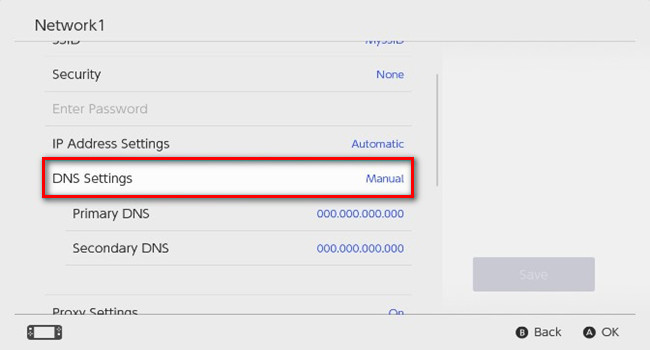
Schritt 1. Gehen Sie zu den Systemeinstellungen auf der Nintendo Switch im Dashboard der Nintendo Switch.
Schritt 2. Wählen Sie Internet und dann Internet-Einstellungen.
Schritt 3. Wählen Sie die WLAN-Verbindung aus, um die Einstellungsseite zu betreten.
Schritt 4. Tippen Sie dann auf Einstellungen ändern und scrollen Sie nach unten, um DNS-Einstellungen zu finden.
Schritt 5. Ändern Sie die DNS-Einstellung von Automatisch auf Manuell und setzen Sie Ihre Primäre DNS auf 045.055.142.122.
Schritt 6. Wählen Sie Verbinden mit diesem Netzwerk und tippen Sie auf Weiter. Wählen Sie dann Fortfahren zu Google.
Schritt 7. Navigieren Sie zu Google Play oder Google Drive und melden Sie sich bei Ihrem Konto an.
Jetzt können Sie Ihre Spotify-Playlists im Hintergrund auf der Nintendo Switch von Google Play oder Google Drive abspielen.
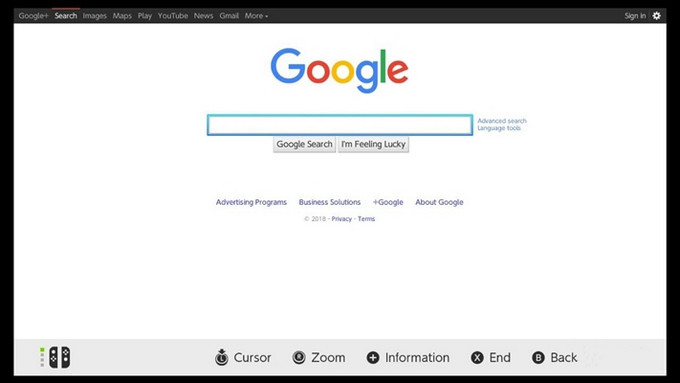
Teil 3. Häufig gestellte Fragen
Frage 1: Ist Spotify auf der Nintendo Switch verfügbar?
Antwort: Spotify kann auf einigen Spielkonsolen abgespielt werden, wie PS4, PS3 und Xbox One, jedoch nicht auf der Nintendo Switch. Spotify hat seinen Dienst bisher nicht für die Nintendo Switch angeboten. Das heißt, die Nintendo Switch unterstützt kein Streaming über Spotify. Das bedeutet, dass Sie keine Songs von Spotify im Hintergrund abspielen können, während Sie Spiele auf der Nintendo Switch spielen. Nintendo- und Spotify-Fans haben in den letzten Jahren nach einer Integration von Spotify in die Switch gefragt, aber es gibt bisher keine Nachrichten, dass Spotify eine Integration mit der Nintendo Switch veröffentlichen wird.
Obwohl die Spotify-Anwendung nicht auf der Nintendo Switch verfügbar ist, können wir eine alternative Methode wählen, um Spotify-Musik im Hintergrund abzuspielen. Das heißt, MP3/AAC-Songs von Spotify mit NoteCable Spotify Music Converter herunterzuladen und sie über die SD-Karte oder Google Play anzuhören. Diese Lösung finden Sie in Teil 1.
Frage 2: Kann ich Spotify-Musik auf der Switch über Bluetooth anhören?
Antwort: Bluetooth-Audio ist eine sehr gefragte Funktion. Und sie wurde Ende 2021 über ein Software-Update zur Switch hinzugefügt. Ja, wir können jetzt Spotify-Musik auf der Switch über Bluetooth anhören, um das bestehende Hörerlebnis zu verbessern. Wissen Sie, wie Sie Bluetooth-Audiogeräte mit Ihrem Nintendo Switch-System verbinden? Angesichts der Beliebtheit dieser Funktion unter Switch-Nutzern haben wir die einfachen Schritte zu Ihrer Orientierung aufgelistet.
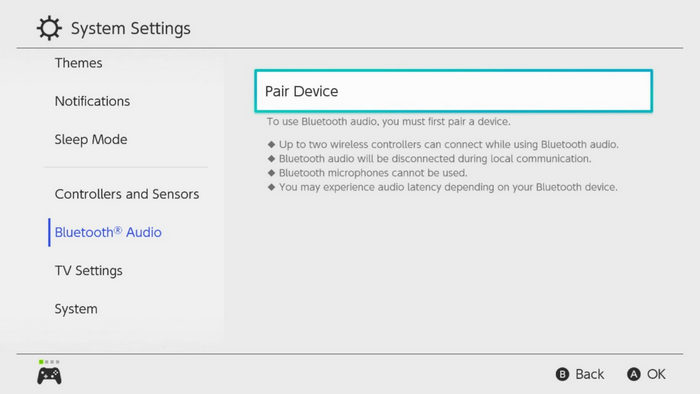
Schritt 1. Schalten Sie Ihr Bluetooth-Audiogerät ein und setzen Sie es in den Such- oder Pairing-Modus.
Schritt 2. Öffnen Sie im HOME-Menü der Nintendo Switch die Systemeinstellungen.
Schritt 3. Scrollen Sie zu Bluetooth-Audio und wählen Sie Pair, um nach verfügbaren Bluetooth-Audiogeräten in der Nähe zu suchen.
Schritt 4. Wählen Sie den Namen Ihres Bluetooth-Audiogeräts aus, wenn es gefunden wird.
Schritt 5. Sobald die Verbindung hergestellt ist, wird jeder abgespielte Ton über Ihr Bluetooth-Gerät ausgegeben. Stellen Sie sicher, dass Sie die Systemlautstärke auf ein angenehmes Niveau einstellen.
Hinweise:
1. Um auf diese Funktion zuzugreifen, aktualisieren Sie bitte das Nintendo Switch-System auf die neueste Version. Stellen Sie sicher, dass nicht mehr als 2 drahtlose Controller mit der Nintendo Switch verbunden sind.
Summary
Der Nintendo Switch fehlt die direkte Funktion zum Streamen von Spotify-Musik, aber Sie können diese beiden Methoden verwenden, um Spotify-Musik auf dem Nintendo Switch abzuspielen. Die erste besteht darin, Nintendo 3DS Sound zu verwenden, um auf einer SD-Karte gespeicherte Musik anzuhören, während die zweite darin besteht, Spotify-Songs auf Cloud-Plattformen wie Google Play zu speichern und Musik online über den Webbrowser abzuspielen. Denken Sie daran, dass Sie Spotify-Songs in offene, von Switch unterstützte Audioformate konvertieren müssen. Zu diesem Zeitpunkt können Sie versuchen, mit dem Drittanbieter-Tool NoteCable Spotify Music Converter Spotify-Musik auf Nintendo Switch zu bekommen. Diese professionelle Software hilft Ihnen, Spotify-Songs in einige gängige Formate wie MP3 zu konvertieren, um sie im Hintergrund auf Switch abzuspielen. Auf diese Weise können Sie Ihre bevorzugten Spotify-Wiedergabelisten genießen, während Sie Switch-Spiele spielen.
Darüber hinaus können Sie Spotify-Musik ohne Premium-Konto herunterladen und für immer auf Ihrem Computer speichern. Danach können Sie sie zum Offline-Hören auf jedes andere Gerät als die Switch übertragen. Der Download ist kostenlos. Beginnen wir also mit der Konvertierung und hören Sie Spotify-Musik auf der Switch!



